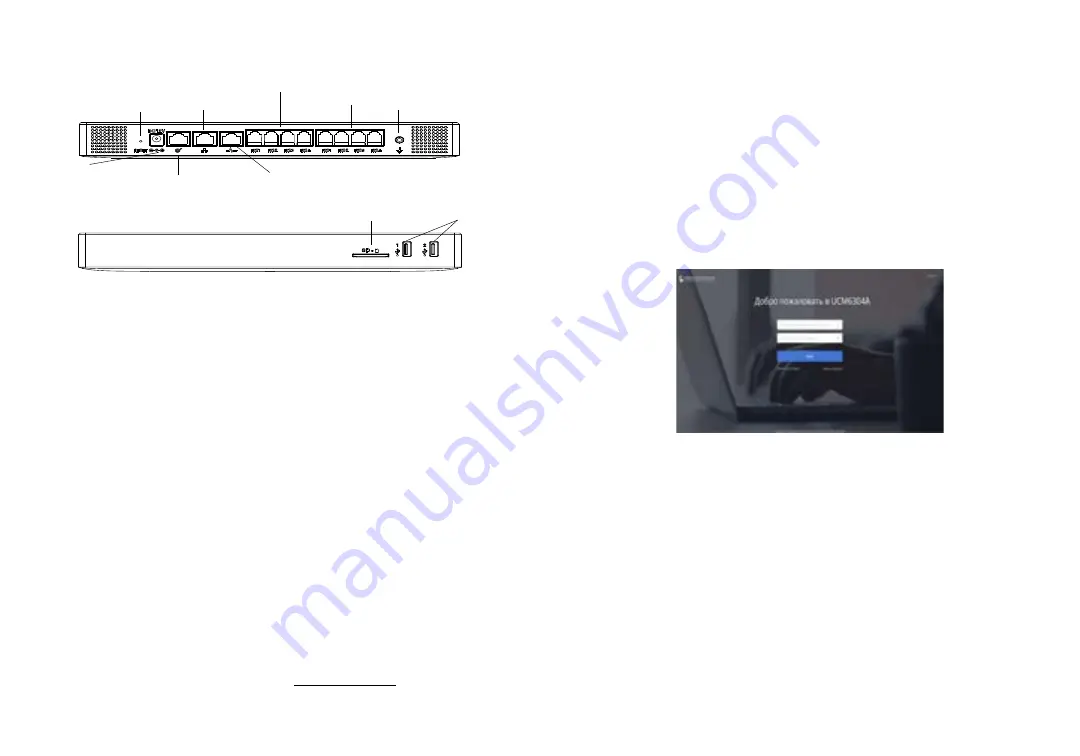
~27~
~28~
ПОДКЛЮЧЕНИЕ UCM6304A:
1.
Вставьте один конец кабеля Ethernet RJ-45 в Порт глобальной сети (WAN)
UCM6304A.
2.
Вставьте другой конец кабеля Ethernet в порт исходящей связи
переключателя/коммутатора Ethernet.
3.
Подключите адаптер питания постоянного тока 12 В к разъему питания
постоянного тока 12 В на задней панели UCM6304A. Вставьте сетевой
штепсель адаптера питания в сетевую розетку с защитой от перепадов
напряжения.
4.
Дождитесь загрузки UCM6304A. По завершении процесса загрузки на ЖК
дисплее на передней панели отобразится информация об оборудовании.
5.
Как только UCM6304A успешно подключен к сети через порт WAN,
нажатие кнопки «Домой» позволит вам получить IP-адрес, а также другую
информацию.
6.
(Дополнительно) Подключите линии ТСОП от стенной розетки к портам
FXO; подключите аналоговые линии (телефон и факс) к портам FXS.
ИСПОЛЬЗОВАНИЕ МЕНЮ КЛАВИАТУРЫ
UCM6304A:
12 В
постоянного
тока
Порт глобальной
сети (WAN)
порта
локальной сети
Сброс
Тактовый порт
порта FXS
порта FXO Заземление
Разъем для
SD-карты
Порт USB
1.
Нажмите кнопку “Меню”, чтобы открыть параметры меню.
2.
Нажмите “навигационные клавиши” для перехода к пунктам другого
меню. Нажмите “OK”, чтобы выбрать запись.
3.
В меню выберите пункт “Назад”, чтобы вернуться к предыдущему меню.
4.
При бездействии в меню более 30 секунд ЖК-дисплей вернется в
состояние по умолчанию.
НАСТРОЙКА UCM6304A ЧЕРЕЗ ВЕБ-
ИНТЕРФЕЙС:
1.
Подключите компьютер к той же сети, в которой находится UCM6304A
.
2.
Убедитесь, что UCM6304A правильно включен, а на ЖК-дисплее
отображается его IP-адрес
.
3.
Откройте веб-браузер на компьютере и введите URL-адрес веб
интерфейса в формате: http(s)://IP-Address:Port
4.
EДля входа введите имя пользователя и пароль. (Имя пользователя
администратора по умолчанию - “admin”, случайный пароль по умолчанию
можно найти на наклейке на UCM6304A).
5.
Подробная информация о настройке расширений SIP, линий ТСОП, SIP
транков и всех других систем в веб-интерфейса доступна в руководстве
пользователя UCM6304A, которое можно загрузить здесь: http://www.
grandstream.com/support
/
ПЕРЕДНЯЯ ПАНЕЛЬ
ЗАДНЯЯ ПАНЕЛЬ





































